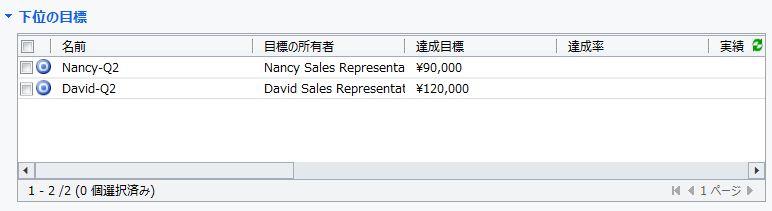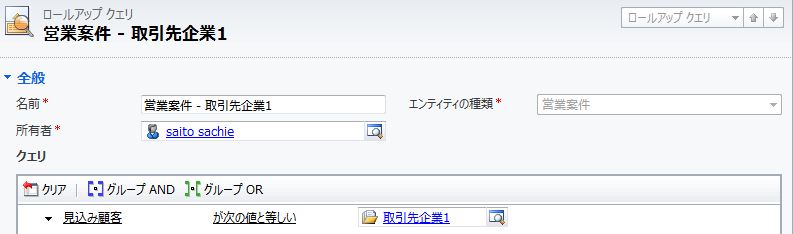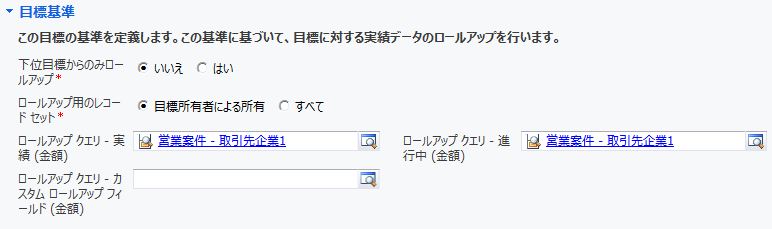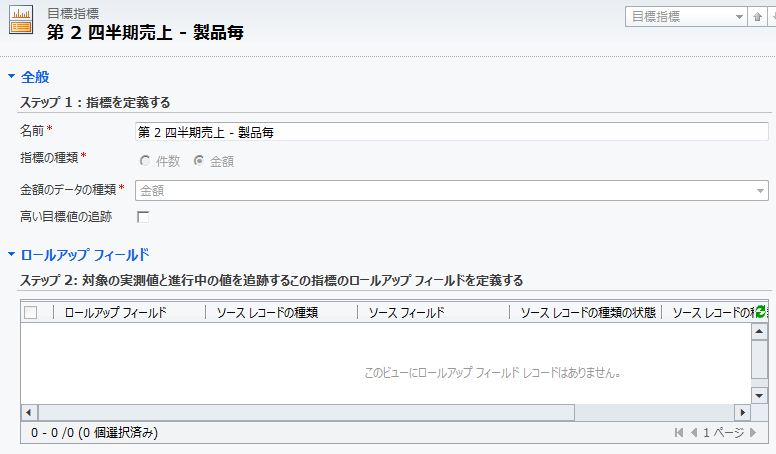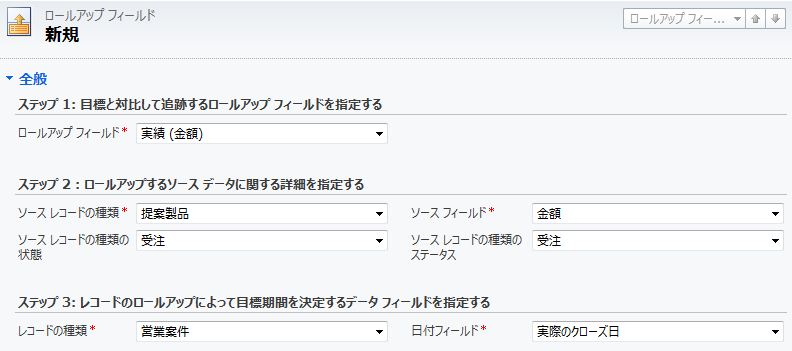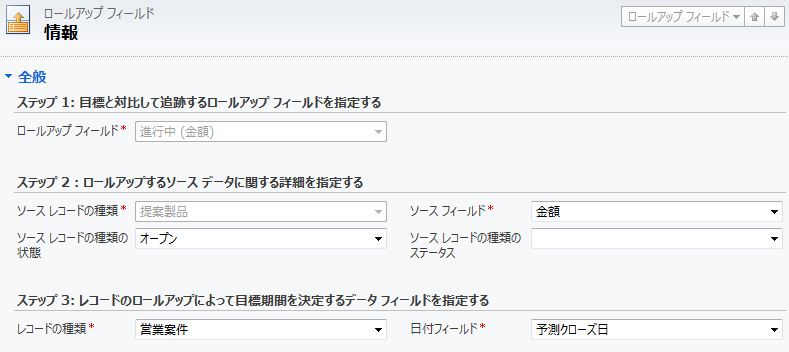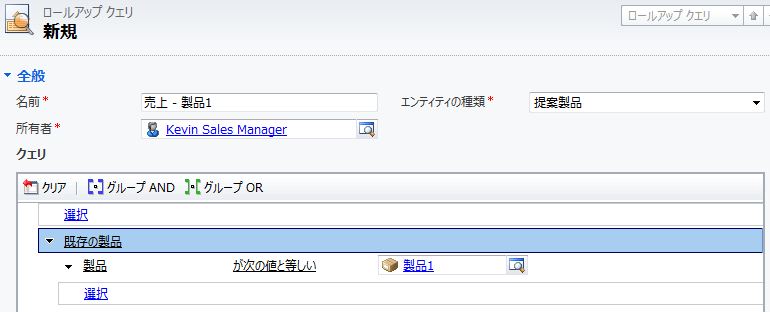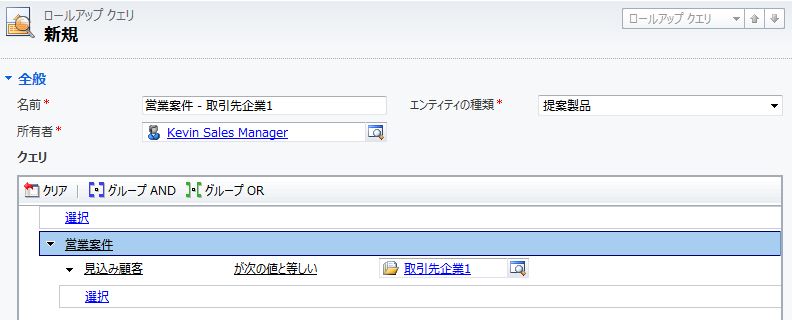Microsoft Dynamics CRM 2011:目標管理(Goal Management)
こんにちは、今日は節分ですね。みなさんは、何かイベントを楽しまれましたか。
いつから関東でも流行ったのか思い出せませんが、定着してきた(?)恵方巻を食べたりするのでしょうか。
今回は、Microsoft Dynamics CRM 2011 のアプリケーション新機能である目標管理(Goal Management)について紹介します。
営業目標を達成するために、複数のテリトリ、製品にまたがる複雑な分析、進捗管理に悩まされている方が多いのではないでしょうか。
Microsoft Dynamics CRM 2011 で新しく追加された目標管理機能を利用すると、実績の自動ロールアップにより、様々な対象/目標を階層をまたいで様々な角度から分析することができます。
シナリオ1 : 別々の取引先企業に対して設定された達成目標を管理
次のような組織階層があります。
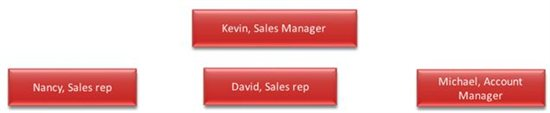
Kevin は第 2 四半期に USD 300,000 の目標が設定されています。
目標達成のために、次のような個人目標をチーム メンバーに割り当てます。
Nancy : 90,000
David : 120,000
Michael : 90,000(Account1)、110,000(Account2)
これを Microsoft Dynamics CRM 2011 で追跡してみましょう。
Microsoft Dynamics CRM 2011 の目標管理では、目標(Goals)、目標指標(Goal Metrics)、ロールアップ クエリ(Rollup Queries)の 3 つのエンティティが新たに準備されています。
この 3 つのエンティティの関連を把握することが、目標管理機能を理解するためには重要です。
1) 目標レコードを開きます。目標指標が "第 2 四半期売上" という名前で設定されています。
2) [下位の目標(Child Goals)] サブグリッドに移動し、[新しい目標の追加(Add new goal)] をクリックします。
目標名を設定し、所有者 Nancy、売上目標 90,000 を設定し、保存します。
同じように、David の目標を設定します。
3) Nancy と David に設定された目標をもとに、システムを利用して所有者毎の実績と進捗データをロールアップします。
これは、システムが Nancy が所有している全営業案件に対して、実績と進捗状況を計算するという意味です。
4) Michael には別の目標が設定されています。Kevin は Michael には 2 種類のゴールを設定します。
この場合、取引先企業 1 に関連した営業案件を達成目標 - 1 としてロールアップし、取引先企業 2 に関連した営業案件は達成目標 - 2 としてロールアップするように設定します。
5) Kevin は 2 種類のロールアップ クエリを作成します。
[ロールアップ クエリ(Rollup Query)] グリッドを開き、[新規(new)] をクリックします。
"営業案件 - 取引先企業1” という名前のロールアップ クエリを作成し、[エンティティの種類(Record Type)] を "営業案件(Opportunities)" に設定します。
下記のようなクエリ コントロールがフォーム上に表示され、"見込み顧客 (Potential Customer) ” が次の値と等しい “取引先企業1(Account1)"というフィルタを作成します。
6) 2番目のロールアップ クエリも "営業案件 - 取引先企業2" という名前で同じように登録します。
7) 次に [目標] ウィンドウを開き、新しい [下位の目標(Child Goals)] を追加します。[名前] = “Michael-Acc1-Q2”、[目標の所有者] = Michael、 [達成目標(Target)] = 90,000 という目標を設定し、[目標基準 (Goal Criteria)] セクションに移動します。ここで下記のように [ロールアップ クエリ-実績(金額)(Rollup Query - Actuals(Money))] と [ロールアップ クエリ-進行中(金額)(Rollup Query - In-progress(Money))] フィールドに“営業案件 - 取引先企業1”を設定します。
8) 同じようにして、もう 1 つの目標を設定します。
Kevin は目標を入力しました。これで、チームメンバ全員の目標に対して、実績(金額)、進行中(金額)をロールアップすることができます。
次の計算式のようにロールアップされます。
Kevin の実績 = 下位の目標の実績合計 + Kevin が直接所有する営業案件からの実績
メモ: 同じような方法で、Kevin はロールアップ クエリで適切なフィルタを指定することで、テリトリ毎のゴールを設定することができます。
シナリオ2 : 異なる製品に対する達成目標を管理
組織で製品に基づいた達成目標を追跡する場合は、1 営業案件に複数の製品が定義できるため、売上を営業案件から直接集計することはできません。
この場合、ゴールに対する実績金額と進行中金額は、提案製品 (Opportunity Products) から算出される必要があります。
そのために、組織では、まず "第 2 四半期売上" 目標指標を無効化、あるいは削除し、次のような新しい "第 2 四半期売上" 目標指標を作成する必要があります。
ここでは、区別するために"第 2 四半期売上-製品毎"という名前で新しく作成します。
1) [目標指標] グリッドを開き、[新規] をクリックします。
2) "第 2 四半期売上 - 製品毎"と名前をつけます。
3) [指標の種類(Metric Type)] = 金額、[金額のデータの種類(Amount Data Type)] = 金額を指定します。
4) [ロールアップ フィールド] サブグリッドで、新しいロールアップ フィールドの追加をクリックし、“実績(金額)”を追加します。
5) [ロールアップ フィールド] フォームで次のイメージのように値を設定します。
この例では、営業案件で売上を追跡すると仮定しています。
受注実績で追跡する場合は、ソース レコードの種類で受注製品(OrderProduct)を指定します。
6) [保存して新規作成 (Save & New) ]をクリックし、進行中 (金額)フィールドを作成します。
7) 保存して閉じます。[目標指標] を閉じます。これで製品を含めた様々なディメンションでの目標設定の準備ができました。
では、売上目標を追跡しましょう。目標を次のように定義します。
シナリオ1のサンプルを使用して、次のような目標があるとします。
Nancy : 90,000 製品1、110,000 製品2
David : 120,000 *シナリオ1と同じ
Michael : 90,000(取引先企業1)、110,000(取引先企業2)*シナリオ1と同じ
Nancy の目標設定で、Kevin は 2 つのロールアップ クエリを作成します。
1つは、製品 1 からの売上で、もう 1 つは、製品 2 からの売上です。
次のイメージは、製品 1 の設定を示した例です。
次に、Kevin はロールアップ クエリを使用して Nancy のゴールを設定し、システムが特定の製品に関連した金額をロールアップします。
Michael の目標を設定する場合、Kevin は、取引先企業 1 と取引先企業 2 に対してロールアップ クエリを作成します。
取引先企業 1 に対する設定方法を示したイメージです。
この 2 つのロールアップクエリを使用して、Kevin は Michael の目標を設定します。
Kevin が様々な種類の目標に対して、1 つの目標指標のみを使用している点に注目してください。
こうすることで、達成目標に対する進捗管理が容易になります。
また、目標指標を変更して、完了した受注から実績 (金額) を、オープン中の営業案件から進行中 (金額) をロールアップすることもできます。
この機能で、複数の複雑なディメンションを持つ目標を設定することができます。
ロールアップ クエリは高度な検索の機能をサポートしていますので、目標に対してデータをロールアップするための複雑なクエリを作成することができます。グラフやダッシュボードの機能と組み合わせて、目標に対するパフォーマンスをモニタするのもいいかもしれませんね。
情報元 : Setting Revenue Quotas/Targets in Multiple Dimensions
https://blogs.msdn.com/b/crm/archive/2010/10/07/settings-revenue-quotas-targets-in-multiple-dimensions.aspx
- Dynamics CRM サポート : 斎藤 さち江